

一键安装脚本实现快速部署GrayLog Server 4.2.10单机版
电子说
1.4w人已加入
描述
一键安装脚本实现快速部署GrayLog Server 4.2.10单机版
由于局点(分支机构)较多,为了快速部署GrayLog单机版
所以简单整理了一下GrayLog的安装步骤脚本,来实现一键安装GrayLog Server 4.2.10单机版
只需上传GraylogServer4.2.10_install.tar.gz和GrayLogServer_install.sh安装脚本并执行一键安装脚本即可完成GrayLog Server 4.2.10单机版的安装
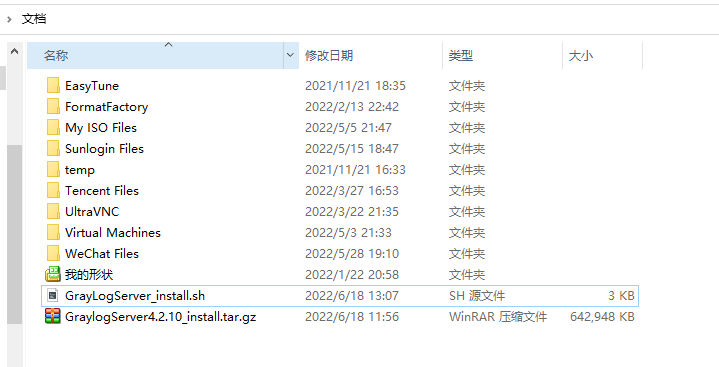
(图片可点击放大查看)
其中安装包和脚本的下载链接如下
链接:https://share.weiyun.com/MySqbCkG 密码:295bcq
说明:
1、GraylogServer4.2.10_install.tar.gz中为GrayLogServer安装时所需的JDK+pwgen+MongoDB+elasticsearch+graylog-server的RPM包使用createrepo方式打包制作成本地yum源来实现离线yum安装
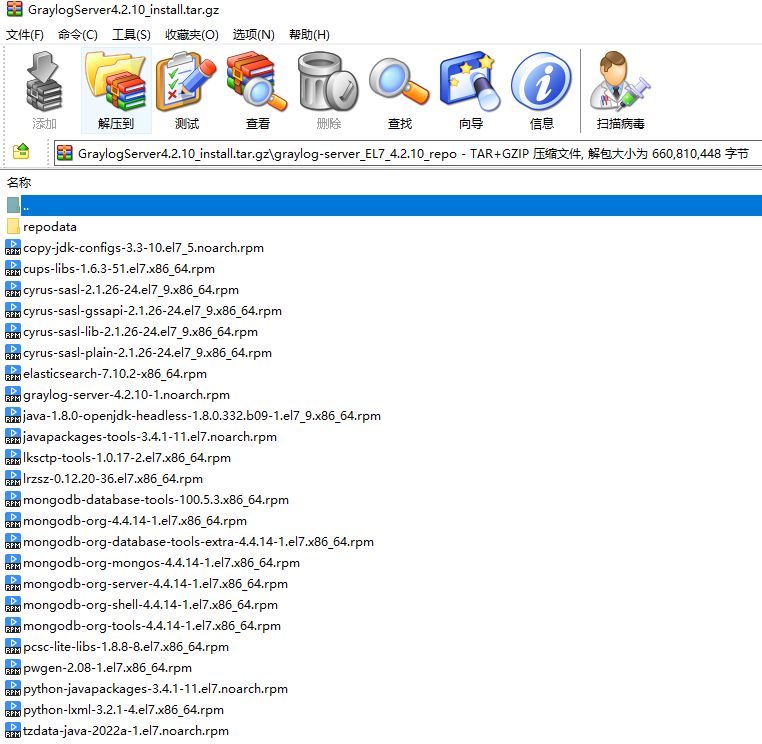
(图片可点击放大查看)
2、建议的资源配置如下 操作系统:CentOS7.9 CPU 8核 内存建议8GB内存以上 磁盘大小:建议单独一块数据盘,并挂载到/data目录 3、其中ES和MongoDB未做加密认证,因为只监听在本地127.0.0.1不对外暴露,若需要安全加固,请自行配置GrayLogServer_install.sh脚本
脚本内容如下
#!/bin/bash
#关闭SELINUX
sed -i 's/enforcing/disabled/g' /etc/selinux/config
setenforce 0
#解压安装包
tar -zxvf GraylogServer4.2.10_install.tar.gz -C /opt/
mkdir /opt/yum_repo_backup
mv /etc/yum.repos.d/CentOS*.repo /opt/yum_repo_backup
cp /opt/graylog_local.repo /etc/yum.repos.d/
echo "priority=1" >> /etc/yum.repos.d/graylog_local.repo
#安装JDK+pwgen
yum install -y java-1.8.0-openjdk-headless.x86_64
yum install -y pwgen
cp /opt/yum_repo_backup/CentOS*.repo /etc/yum.repos.d/
#安装mongodb-server服务
yum install -y mongodb-org
#启动mongodb-server服务
systemctl daemon-reload
systemctl enable mongod.service
systemctl start mongod.service
systemctl --type=service --state=active | grep mongod
firewall-cmd --add-port=27017/tcp --permanent --zone=public
firewall-cmd --reload
#安装elasticsearch
yum install elasticsearch -y
#单独创建目录用于存放elasticsearch数据
mkdir -p /data/elasticsearch/data
mkdir -p /data/elasticsearch/logs
chown -R elasticsearch:elasticsearch /data/elasticsearch
cp /etc/elasticsearch/elasticsearch.yml /etc/elasticsearch/elasticsearch.yml_default
#修改elasticsearch相关配置文件
sed -i "s@#cluster.name: my-application@cluster.name: graylog@g" /etc/elasticsearch/elasticsearch.yml
sed -i "s#path.data: /var/lib/elasticsearch#path.data: /data/elasticsearch/data#g" /etc/elasticsearch/elasticsearch.yml
sed -i "s#path.logs: /var/log/elasticsearch#path.logs: /data/elasticsearch/logs#g" /etc/elasticsearch/elasticsearch.yml
#修改JVM内存大小
sed -i "s/-Xms1g/-Xms4g/g" /etc/elasticsearch/jvm.options
sed -i "s/-Xmx1g/-Xmx4g/g" /etc/elasticsearch/jvm.options
#启动elasticsearch服务
systemctl daemon-reload
systemctl enable elasticsearch.service
systemctl restart elasticsearch.service
firewall-cmd --add-port=9200/tcp --permanent --zone=public
firewall-cmd --reload
curl -s -XGET 'http://127.0.0.1:9200/_cluster/health?pretty=true'
curl -s -XGET 'http://127.0.0.1:9200/_cat/nodes?v'
#安装graylog-server服务
yum install graylog-server -y
cp /etc/graylog/server/server.conf /etc/graylog/server/server.conf_default
#修改graylog-server相关配置文件
sed -i "s/password_secret =/password_secret = 0pAHJtPdZZUb5yHAvFbBezbWAlQwh9CbRX1rshJEVxM0kV7t0SpIgY5q9tLpVEwWLElhG3EtbvQ03mTm9i0HuvWKwlWgWiIJ/g" /etc/graylog/server/server.conf
sed -i "s/root_password_sha2 =/root_password_sha2 = 79a560ed561e6fc57b3d02a59335b7710fada90625e4c661fbb7b780fb92ceaa/g" /etc/graylog/server/server.conf
sed -i "s@#root_timezone = UTC@root_timezone = Asia/Shanghai@g" /etc/graylog/server/server.conf
sed -i "s@#http_bind_address = 127.0.0.1:9000@http_bind_address = 0.0.0.0:9000@g" /etc/graylog/server/server.conf
sed -i "s/allow_highlighting = false/allow_highlighting = true/g" /etc/graylog/server/server.conf
#修改graylog-server启动时JVM内存大小
sed -i "s/-Xms1g -Xmx1g/-Xms2g -Xmx2g/g" /etc/sysconfig/graylog-server
firewall-cmd --add-port=9000/tcp --permanent --zone=public
firewall-cmd --reload
#启动graylog-server服务
systemctl restart graylog-server
systemctl enable graylog-server
安装过程截图如下
目前只在CentOS7.9环境下进行部署测试,其他版本未测试
[root@centos ~]# ll
total 642960
-rw-------. 1 root root 1648 Jul 3 2021 anaconda-ks.cfg
-rw-r--r--. 1 root root 658378578 Jun 18 11:56 GraylogServer4.2.10_install.tar.gz
-rw-r--r--. 1 root root 3065 Jun 18 13:07 GrayLogServer_install.sh
[root@centos ~]# chmod 755 GrayLogServer_install.sh
[root@centos ~]# ./GrayLogServer_install.sh

(图片可点击放大查看)
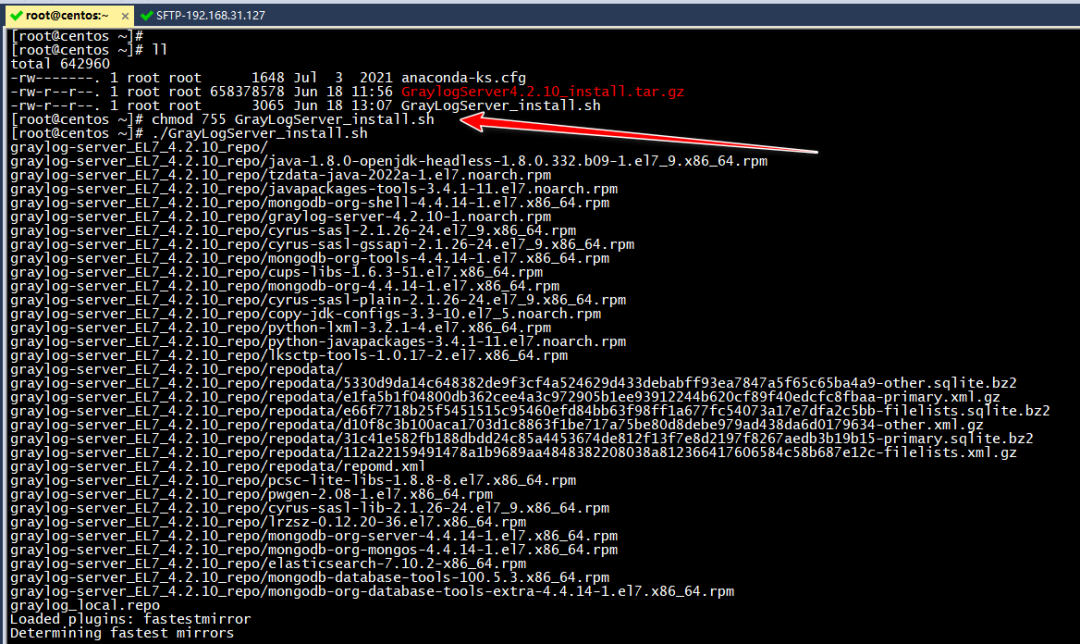
(图片可点击放大查看)
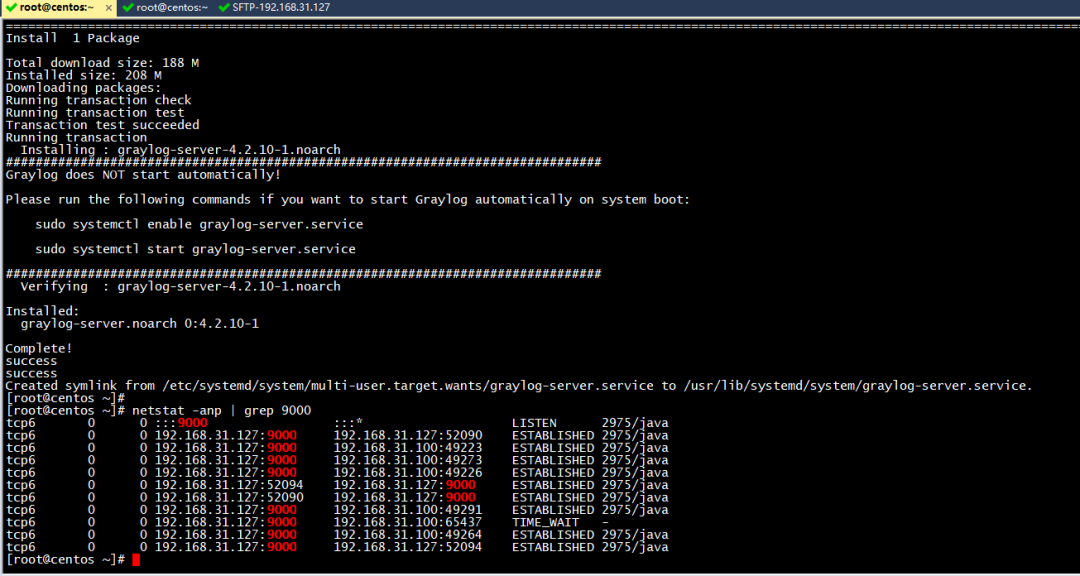
(图片可点击放大查看)
三、登录GrayLog Web界面
账号密码为
admin/GrayLog@2022
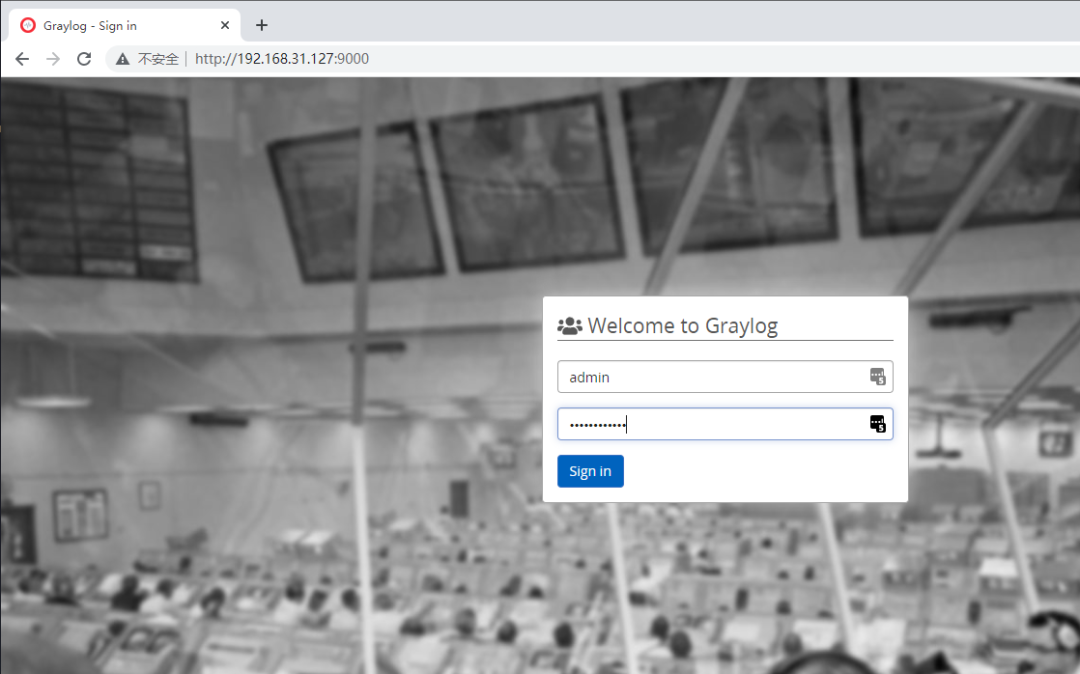
(图片可点击放大查看)
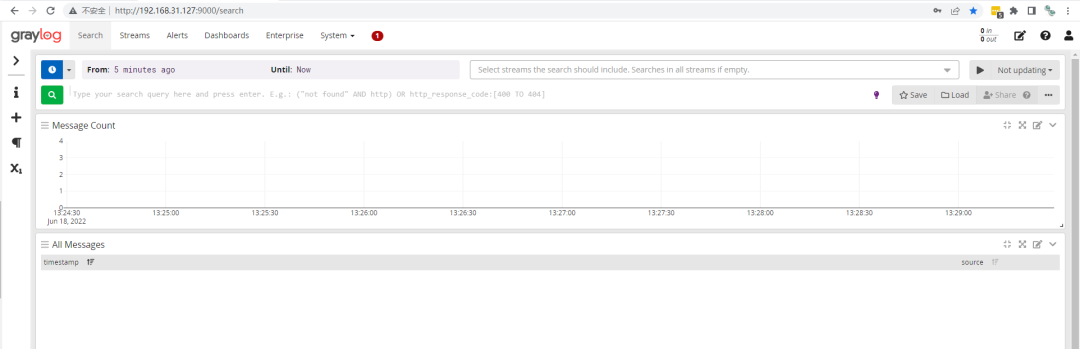
(图片可点击放大查看)
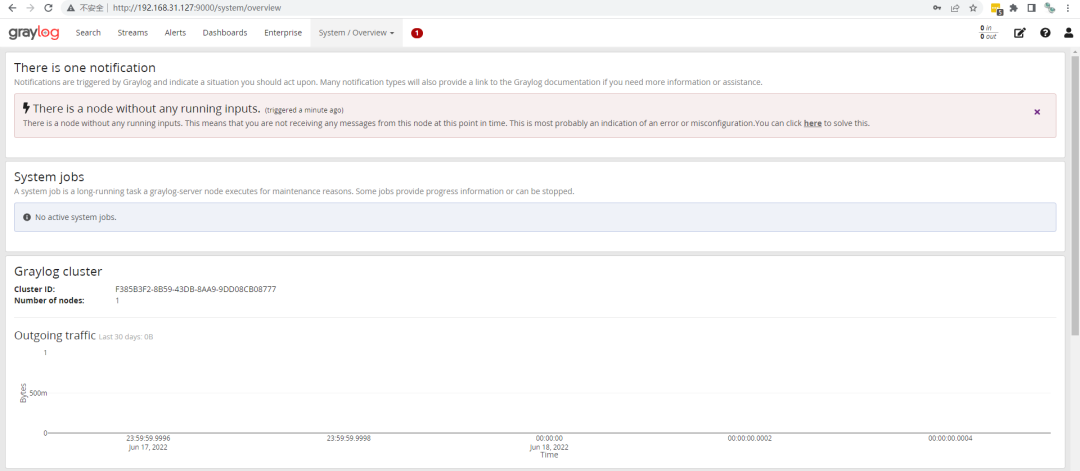
(图片可点击放大查看)
Tips
若需要修改admin登录密码请使用如下命令
echo -n "Enter Password: " && head -1 '
' | sha256sum | cut -d" " -f1
并修改/etc/graylog/server/server.conf 中root_password_sha2值
重启Graylog服务生效

审核编辑 :李倩
声明:本文内容及配图由入驻作者撰写或者入驻合作网站授权转载。文章观点仅代表作者本人,不代表电子发烧友网立场。文章及其配图仅供工程师学习之用,如有内容侵权或者其他违规问题,请联系本站处理。
举报投诉
-
zookeeper单机版的安装步骤2019-03-06 1354
-
单机版Redis安装步骤2019-06-18 1416
-
Linux下单机版的安装流程概述2019-07-11 1670
-
Hbase单机版的安装流程概述2019-07-15 1116
-
基于shell脚本一键安装redis2019-08-28 2282
-
Spark单机版安装和启动读取文件2019-09-20 2566
-
AutoCAD 2008单机版安装手册2010-10-29 537
-
色环电阻计算单机版2012-08-11 856
-
VBS脚本实例之一键升级哨位台核心板和底板程序脚本的资料说明2019-05-07 1123
-
docker compose一键打包部署项目的实践2022-08-30 2550
-
Jenkins+docker+springboot一键自动部署项目2022-09-14 2309
-
Jenkins+Docker实现一键自动化部署项目!2023-01-06 1823
-
CentOS7中使用一键脚本部署Librenms网络监控系统2023-09-14 2211
-
一键动态切换IP脚本2023-12-08 2284
-
宝塔面板Docker一键安装:部署GPTAcademic,开发私有GPT学术优化工具2024-07-02 4471
全部0条评论

快来发表一下你的评论吧 !

